|
CHACHA

Ringrazio Lea per avermi invitato a tradurre i suoi
tutorial.

qui puoi trovare qualche risposta ai
tuoi dubbi.
Se l'argomento che ti interessa non è
presente, ti prego di
segnalarmelo.
Per tradurre questo tutorial ho usato PSP X.
Questo tutorial è una creazione di
©Lea e non può essere copiato su altri
siti nè essere offerto per il
download.
Lo stesso vale per la mia traduzione.
Il materiale viene da vari gruppi di
condivisione. Il copyright appartiene ai
rispettivi autori.
Grazie ai creatori dei tubes che mettono a
disposizione il loro lavoro in vari gruppi
di condivisione.
Rispetta il lavoro degli autori, non cambiare il nome dei files e non cancellare il livello del watermark.
Occorrente:
Materiale
qui
Filtri:
Simple qui
Cybia Screenworks qui

Apri tutto il materiale in PSP, compreso il motivo che troverai nella lista dei motivi disponibili quando ti servirà.
1. Apri una nuova immagine trasparente 700 x 480 pixels.
2. Imposta il colore di primo piano con #DDDDD6,
e riempi  l'immagine trasparente con questo colore. l'immagine trasparente con questo colore.
3. Effetti>Plugins>Cybia - Screenworks - Dot Screen.
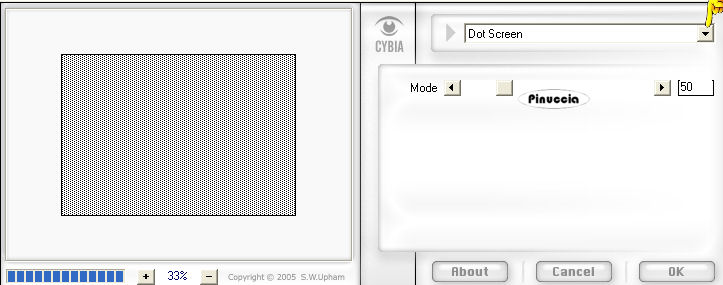
4. Livelli>Nuovo livello raster.
Passa il colore di primo piano a Motivi e seleziona il motivo motifchacha.

5. Riempi  il nuovo livello con questo motivo. il nuovo livello con questo motivo.
6. Nella paletta dei livelli abbassa l'opacità di questo livello al 60%.
7. Apri il tube MC_2707 e vai a Modifica>Copia.
Torna al tuo lavoro e vai a Modifica>Incolla come nuovo livello.
8. Sposta  il tube tutto in basso a destra. il tube tutto in basso a destra.
9. Apri il tube dec-gouttes e vai a Modifica>Copia.
Torna al tuo lavoro e vai a Modifica>Incolla come nuovo livello.
10. Sposta  il tube tutto in alto a destra. il tube tutto in alto a destra.
11. Apri il tube deco-dentelle e vai a Modifica>copia.
Torna al tuo lavoro e vai a Modifica>Incolla come nuovo livello.
12. Spostalo  tutto in alto. tutto in alto.
13. Regola>Tonalità e saturazione>Viraggio.
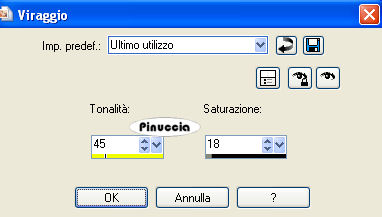
14. Apri il tube Misted_Filly_(1448)Glamour e vai a Modifica>Copia.
Torna al tuo lavoro e vai a Modifica>Incolla come nuovo livello.
15. Spostalo  nell'angolo in alto a sinistra. nell'angolo in alto a sinistra.
16. Regola>Tonalità e saturazione>Viraggio, con i settaggi precedenti.
17. Livelli>Unisci>Unisci tutto.
18. Immagine>Aggiungi bordatura, 2 pixels, simmetriche, con il colore #ddddd6.
Immagine>Aggiungi bordatura, 1 pixel, simmetriche, con il colore #727364.
Immagine>Aggiungi bordatura, 2 pixels, simmetriche, con il colore #ddddd6.
Immagine>Aggiungi bordatura, 20 pixels, simmetriche, con il colore #727364.
19. Seleziona il bordo da 20 pixels con la bacchetta magica 
20. Effetti>Plugins>Cybia - Screenworks - Dot Screen, con i settaggi precedenti.
Selezione>Deseleziona.
21. Immagine>Aggiungi bordatura, 2 pixels, simmetriche, con il colore #ddddd6.
22. Apri il tube deco_boucle e vai a Modifica>Copia.
Torna al tuo lavoro e vai a Modifica>Incolla come nuovo livello.
23. Spostalo  in basso sul bordo. in basso sul bordo.
24. Apri il tube coin_chacha e vai a Modifica>Copia.
Torna al tuo lavoro e vai a Modifica>Incolla come nuovo livello.
25. Spostalo  nell'angolo a sinistra del riquadro interno. nell'angolo a sinistra del riquadro interno.
26. Effetti>Plugins>Simple - Top Left Mirror.
27. Livelli>Unisci>Unisci tutto.
28. Firma il tuo lavoro e salva in formato jpg.

Se hai problemi o dubbi, o trovi un
link non funzionante,
o anche soltanto per un saluto, scrivimi.
8 Marzo 2010
|